系统装完驱动假死
shiwaishuzidu 2025年4月11日 18:46:40 驱动 21
系统装完驱动假死,可能是驱动不兼容或安装错误,建议检查驱动来源、版本,或使用官方驱动,必要时重装系统。
系统装完驱动后出现假死现象,可能由多种因素导致,以下是一些常见的原因分析及相应的解决方法:

-
驱动与硬件不兼容:
- 原因:驱动程序与计算机硬件(如显卡、声卡、网卡等)之间存在兼容性问题,导致系统无法正常运行或响应缓慢。
- 解决方法:进入安全模式卸载最近安装的驱动程序,然后访问硬件制造商的官方网站,下载并安装与您的硬件型号和操作系统版本完全匹配的最新驱动程序,在安装过程中,确保按照提示正确操作,避免中途中断。
-
驱动冲突:
- 原因:系统中存在多个驱动程序之间的冲突,导致系统稳定性下降。
- 解决方法:进入设备管理器,逐一检查已安装的驱动程序,特别是那些与新安装驱动相关的设备,如果发现有冲突或未知的驱动程序,尝试更新或回滚到之前的版本,对于显卡驱动,可以尝试使用DDU(Display Driver Uninstaller)等工具来彻底卸载旧驱动,然后重新安装最新版本的驱动程序。
-
系统文件损坏:
- 原因:在安装驱动程序的过程中,可能会意外修改或损坏系统文件,导致系统异常。
- 解决方法:使用系统自带的修复工具(如Windows系统的SFC /SCANNOW命令)来扫描并修复受损的系统文件,如果问题依然存在,考虑使用系统还原点将系统恢复到安装驱动之前的状态。
-
电源管理设置不当:
- 原因:错误的电源管理设置可能导致系统在安装驱动后进入低功耗模式,从而出现假死现象。
- 解决方法:检查电源选项,确保计算机设置为“高性能”模式,或者调整电源计划以确保系统不会自动进入睡眠或休眠状态,检查是否有任何与电源管理相关的驱动程序或设置需要更新。
-
第三方软件干扰:
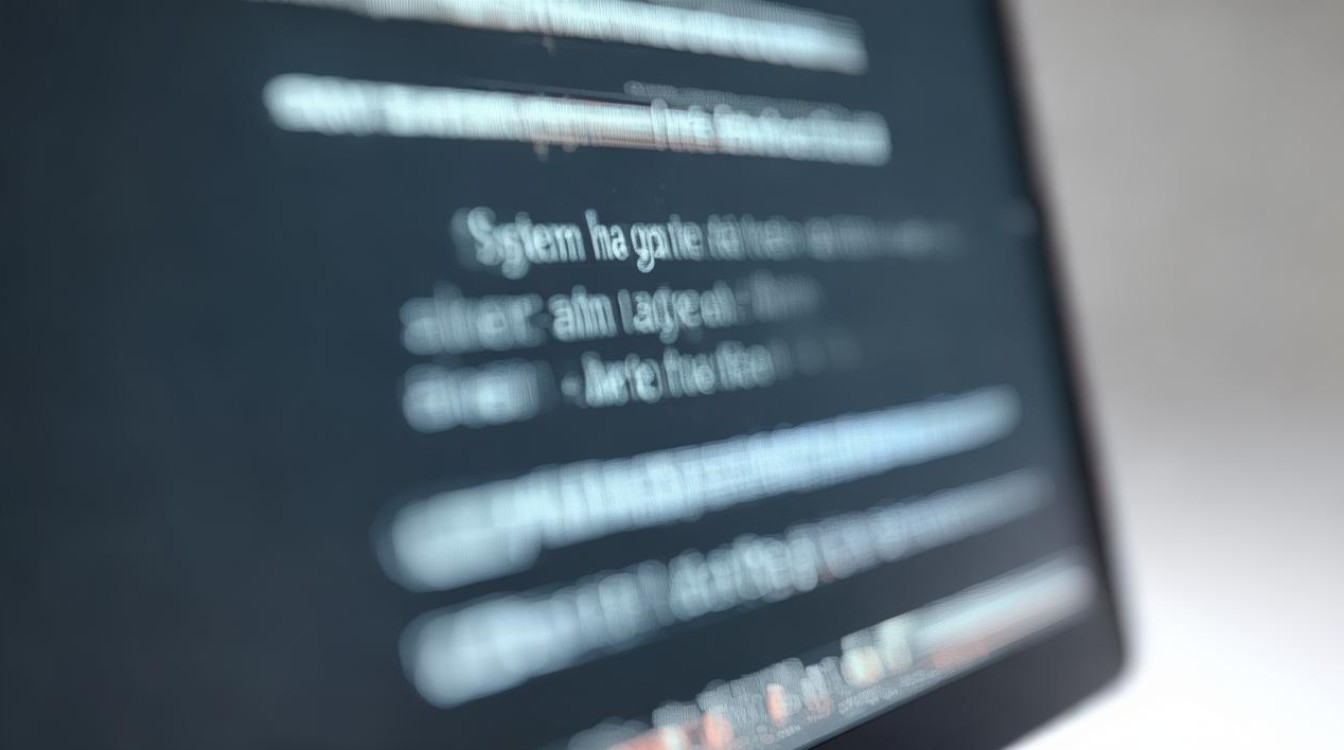
- 原因:某些第三方软件可能与新安装的驱动程序发生冲突,导致系统不稳定。
- 解决方法:暂时禁用或卸载最近安装的第三方软件,特别是那些可能影响系统性能或稳定性的软件,然后观察系统是否恢复正常,如果问题解决,尝试逐一重新启用这些软件,以确定具体是哪个软件导致的冲突。
-
BIOS/UEFI设置问题:
- 原因:错误的BIOS/UEFI设置可能导致系统无法正确识别或使用新安装的驱动程序。
- 解决方法:重启计算机并进入BIOS/UEFI设置界面,检查与硬件相关的设置(如显卡模式、存储控制器模式等),确保它们与新安装的驱动程序兼容,如果不确定如何更改这些设置,请参考硬件制造商的文档或寻求专业帮助。
-
病毒或恶意软件感染:
- 原因:虽然较少见,但病毒或恶意软件也可能导致系统在安装驱动后出现异常行为。
- 解决方法:运行全面的杀毒软件扫描,清除任何潜在的威胁,确保您的系统和所有软件都保持最新状态,以防止未来的安全漏洞。
-
驱动程序本身的问题:
- 原因:驱动程序可能存在bug或缺陷,导致系统在安装后出现假死现象。
- 解决方法:等待硬件制造商发布新的驱动程序版本来修复这些问题,在此期间,您可以尝试使用旧版本的驱动程序或联系制造商的客户支持以获取帮助。
以下是关于系统装完驱动假死的常见问题及解答:
-
问:系统装完驱动后经常假死,但已经尝试了上述解决方法还是无效,该怎么办?
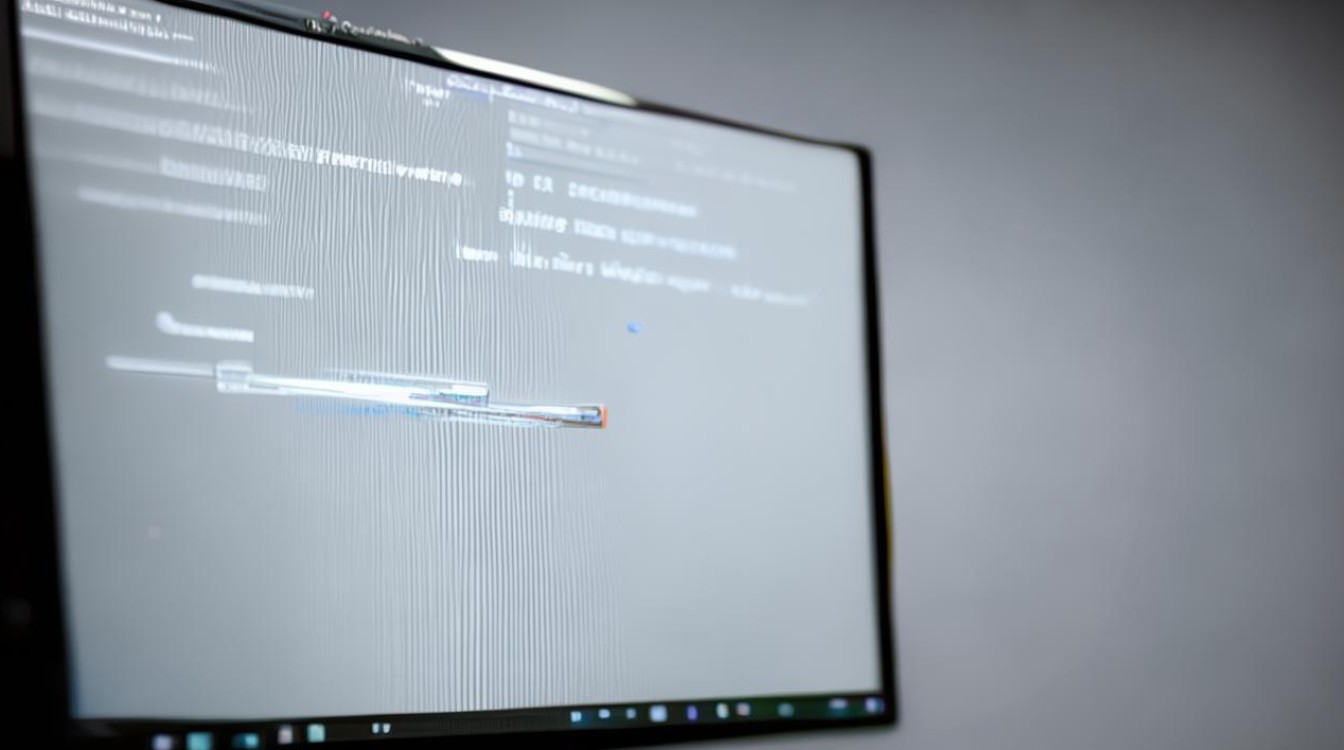
答:如果已经尝试了上述所有解决方法但问题仍然存在,建议联系硬件制造商的客户支持以获取进一步的帮助,他们可以提供更具体的诊断和解决方案,甚至可能提供定制的驱动程序来解决问题。
-
问:系统装完驱动后假死,是否一定是驱动的问题?
答:虽然驱动问题是导致系统装完驱动后假死的常见原因之一,但并非唯一原因,其他因素如硬件故障、系统文件损坏、第三方软件冲突等也可能导致类似问题,在排查问题时需要综合考虑各种可能性。










